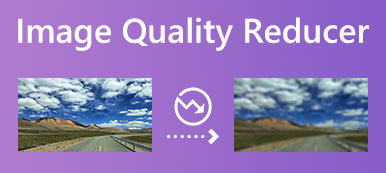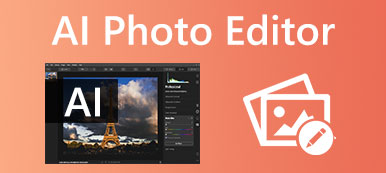Wilt u uw beeldkwaliteit verhogen, maar weet u niet welke fotoverbeteraar u moet gebruiken?
Stel dat u geen afbeeldingseditor van derden op uw apparaat wilt installeren of slechts een paar foto's wilt verbeteren, dan kunt u terecht bij een aantal gratis beeldkwaliteitverhogers online. Het punt is dat er tal van online tools voor het verhogen van de beeldkwaliteit worden aangeboden op internet, en de meeste zijn niet helemaal gratis. Gezien het feit dat dit bericht de drie beste online beeldverbeteraars bevat waaruit u kunt kiezen.
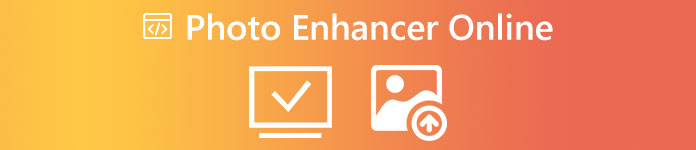
- Deel 1. Beste gratis online beeldkwaliteitverhoger
- Deel 2. Fotoverbeteraar online – BeFunky
- Deel 3. Gratis online fotoverbeteraar – UpscalePics
- Deel 4. Veelgestelde vragen over online beeldkwaliteitverhoger
Deel 1. Beste online beeldkwaliteitverhoger – Gratis beeldupscaler
U kunt de situatie tegenkomen dat u met de online beeldkwaliteitsverhoger die u gebruikt alleen meerdere afbeeldingen kunt bewerken. Of de gratis fotoverbeteraar heeft bepaalde limieten voor functies of bestandsgroottes. Je kunt geen goede gebruikerservaring krijgen. Dus hier in het eerste deel willen we u kennis laten maken met een 100% gratis hulpmiddel voor het verbeteren van afbeeldingen, Gratis afbeelding Upscaler. Deze tool ondersteunt alle veelgebruikte afbeeldingsindelingen, waaronder JPG, JPEG, PNG, SVG, BMP, TIF, TIFF en andere. Wat nog belangrijker is, het is volledig gratis en vereist geen aanmelding of aanmelding voor een account. U kunt direct beginnen met het bewerken van afbeeldingen in uw webbrowser.

Free Image Upscaler is ontworpen met geavanceerde AI-technologie en deep learning-algoritmen. Nadat u uw foto hebt geüpload, zal deze de afbeelding onmiddellijk analyseren, ruis en onscherpte verminderen, de kleuren aanpassen, de belichting en witbalans aanpassen, de focus markeren, de resolutie opschalen en ander bijbehorend werk doen om het te optimaliseren. U kunt eenvoudig een geweldig beeldverbeterend resultaat krijgen zonder complexe bewerkingen. Het enige dat u nodig hebt, is deze gratis online fotoverbeteraar openen in elke webbrowser van uw computer, iOS- of Android-apparaat en uw foto ernaar uploaden.

U kunt 2x, 4x, 6x of 8x selecteren uit Vergroting om eenvoudig het formaat van uw foto en de hogere resolutie te wijzigen. Deze online verbetering van de beeldkwaliteit toont u zowel de bronfoto als de verbeterde afbeelding die u kunt vergelijken. Als u tevreden bent met de foto die u hebt bewerkt, kunt u deze eenvoudig zonder watermerk op uw apparaat downloaden.

Deel 2. AI Photo Enhancer Online – BeFunky
BeFunky is een alles-in-één online creatief platform voor afbeeldingen met veel handige functies om foto's te bewerken, grafische ontwerpen te maken en fotocollages te maken. Deze tool voor het bewerken en ontwerpen van afbeeldingen heeft een individuele Online fotoverbeteraar om u te helpen afbeeldingen verbeteren. BeFunky's online beeldverbeteraar maakt gebruik van complexe fotobewerkingstools om kleuren te corrigeren, de belichting in evenwicht te brengen en de afbeelding te optimaliseren.
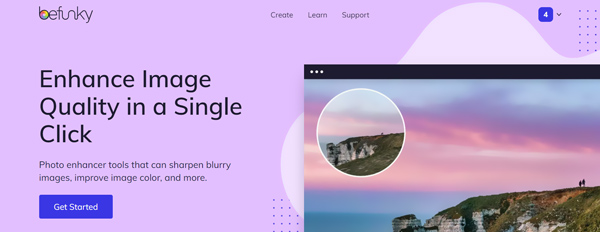
BeFunky Online Photo Enhancer wordt aangedreven door de nieuwste kunstmatige intelligentie-technologie. Bovendien is het gecombineerd met ongeëvenaarde expertise op het gebied van fotobewerking om ervoor te zorgen dat u gemakkelijk een geweldige fotoverbetering krijgt. Wanneer u de website bezoekt en uw foto uploadt, kunt u problemen met weinig licht gemakkelijk corrigeren, het contrast verbeteren, de belichting van de afbeelding in evenwicht brengen, hooglichten en schaduwen aanpassen en meer. met behulp van zijn AI-beeldverbetering, kunt u eenvoudig de hoeveelheidsbalk slepen om uw foto te verbeteren.
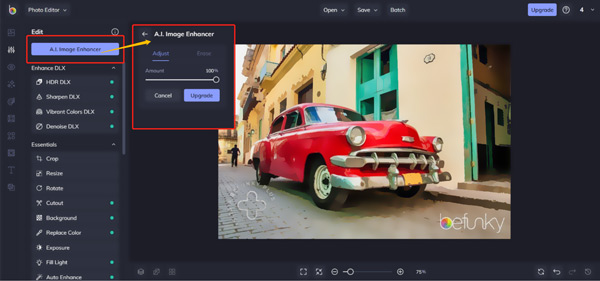
Je kunt ook veel andere opties krijgen om DLX te verbeteren en je afbeelding te bewerken. Al deze functies worden vermeld in het linkerdeelvenster. U kunt naar beneden scrollen om uw benodigde te vinden en deze te gebruiken. De meeste geavanceerde functies, waaronder de AI Image Enhancer en Enhance DLX, zijn echter beperkt tot de Plus-versie. Je moet de betaalde versie hebben om ze te gebruiken. Als u de gratis functies ervan gebruikt, wordt uw uitvoerafbeeldingsbestand in een funky watermerk ingevoegd.
Deel 3. Gratis online fotoverbeteraar – UpscalePics
LuxeFoto's> is een gratis online tool voor het verhogen van de beeldkwaliteit die voornamelijk wordt gebruikt voor het verhogen van de beeldresolutie. U kunt alle functies gebruiken om vijf foto's te verbeteren. Daarna moet u een abonnement kopen om de limiet te overschrijden. Deze online fotoverbeteraar is compatibel met JPG-, PNG- en WebP-afbeeldingen tot 4500px x 4500px. Het is ontworpen met een Super Resolution-functie om u te helpen afbeeldingen te verduidelijken, te verscherpen en op te schalen zonder de inhoud te verminderen en kenmerken te definiëren.
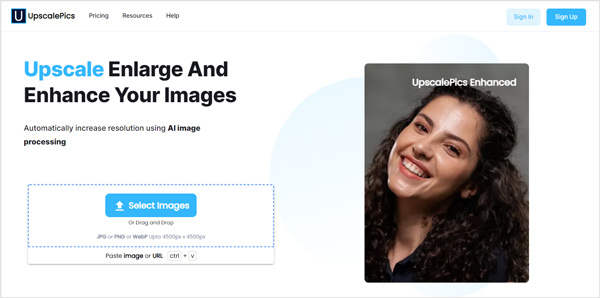
Nadat je je foto hebt geüpload naar deze online beeldkwaliteitverhoger, kun je de balk Resolutie verhogen vrij verplaatsen of direct afmetingen instellen om de afbeelding op te schalen. U kunt ook een geschikt uitvoerformaat voor uw verbeterde foto selecteren en beslissen of u deze wilt comprimeren op basis van uw behoefte.
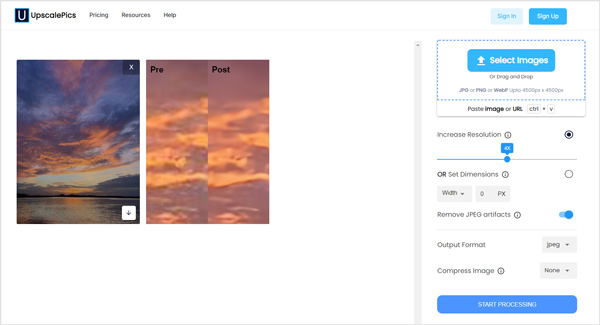
UpscalePics maakt gebruik van AI-technologie en machine learning om uw foto te analyseren, ruis en artefacten te verminderen en uiteindelijk een opgeschaald Full HD-beeld weer te geven. Vergeleken met andere online beeldverbeteraars duurt het bij UpscalePics relatief lang om je foto te verwerken en te bewerken. Terwijl de gratis proefversie hiervan online fotoverbeteraar voegt geen watermerk toe aan uw bewerkte afbeeldingsbestand.
Deel 4. Veelgestelde vragen over online beeldkwaliteitverhoger
Vraag 1. Kun je een foto op de iPhone verbeteren?
iPhone heeft veel veelgebruikte bewerkingsfuncties in de Foto's-app. Het biedt geen ingebouwde fotoverbeteraar of een specifieke verbeteringsoptie om de beeldkwaliteit te verbeteren. Maar u kunt Auto, Belichting, schittering, hooglichten, schaduwen, contrast, helderheid, verzadiging, levendigheid, warmte, scherpte, definitie en andere gebruiken om uw foto handmatig te optimaliseren.
Vraag 2. Hoe een foto opschalen en de kwaliteit ervan verbeteren in Photoshop?
U kunt uw afbeelding openen in Photoshop, op het bovenste afbeeldingsmenu klikken en vervolgens de optie Afbeeldingsgrootte selecteren in de vervolgkeuzelijst. Nu kunt u de pixelafmetingen, documentgrootte of resolutie naar wens aanpassen in het dialoogvenster Afbeeldingsgrootte. Om een foto te verbeteren, kunt u de functies in Aanpassingen, Automatische toon, Automatisch contrast of Automatische kleur gebruiken.
Vraag 3. Hoe verbeter je een wazige foto?
U kunt de aanbevolen online fotoverbeteraar gebruiken zoals Gratis afbeelding Upscaler om u te helpen een wazige foto te corrigeren. U kunt ook naar Adobe Photoshop gaan en de scherpte gebruiken om onscherpte te verminderen.
Conclusie
Als je ervoor kiest om een foto online te verbeteren, kun je de drie aanbevolen gratis beeldkwaliteitverhogers online bovenstaande. Mocht je toch nog vragen hebben over de online beeldverbetering, dan kun je een bericht achterlaten.